Kung nagmamay-ari ka ng device na may macOS, ibig sabihin. Mac o MacBook, tiyak na gumagamit ka ng mga emoticon dito. Sa Mga Mensahe man o, halimbawa, sa Facebook Messenger, ang mga emoticon ay isang mahalagang bahagi lamang ng lahat ng mga social network. Tulad ng mapapansin natin, kamakailan lamang ay patuloy na tumataas at tumataas ang bilang ng mga emoji sa mga operating system mula sa Apple, sa paraang kahit na ang Apple ay inuuna ang emoji kaysa sa pag-aayos ng bug... well, hindi naman ganoon, pero parang ganoon talaga sa ang mga huling bersyon. Ngayon, gayunpaman, hindi kami naririto upang punahin ang Apple, sa kabaligtaran - ipapakita namin kung paano nakaimbento ang Apple ng pagsusulat ng mga emoticon sa pamamagitan ng isang keyboard shortcut. Siyempre, ang trick na ito ay hindi masyadong epektibo para sa mga gumagamit ng MacBooks na may Touchbar, ngunit para sa iba pang mga gumagamit, ang trick na ito ay maaaring magamit.
Maaaring ito ay interesado ka

Paano magsulat ng emoji sa macOS sa pinakamabilis na paraan?
- Ililipat namin ang cursor sa kung saan namin gustong ilagay ang emoji
- Pagkatapos ay pinindot namin ang keyboard shortcut Command – Control – Puwang
- Ngayon ay lilitaw ang isang window, na sa disenyo nito ay maaaring maging katulad ng keyboard mula sa iOS (dito mahahanap natin ang mga emoji na madalas nating ginagamit, at sa menu na matatagpuan sa ibaba, makikita mo ang lahat ng mga kategorya ng mga emojis, upang magawa mo hindi kailangang maghanap nang hindi kinakailangang mahaba)
- Sa sandaling gusto naming maglagay ng emoji, i-click lang ito double-click
Mula ngayon, hindi mo na kakailanganing maglagay ng emoji nang hindi kinakailangan sa tuktok na bar. Ngayon ang kailangan mo lang gawin ay gumamit ng isang keyboard shortcut, na tiyak na makakatipid sa iyo ng maraming oras. Bilang isang gumagamit ng MacBook na walang Touchbar, nasanay ako sa tampok na ito nang napakabilis at talagang nababagay ito sa akin.
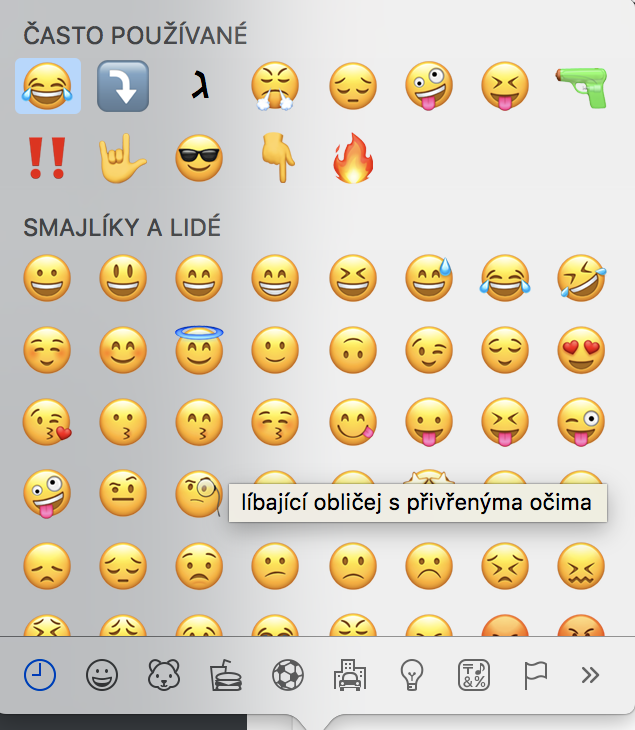
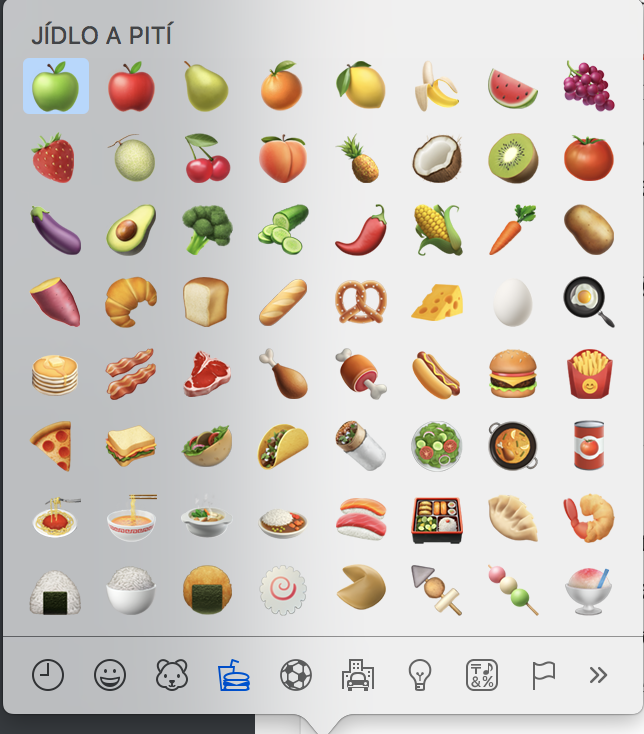
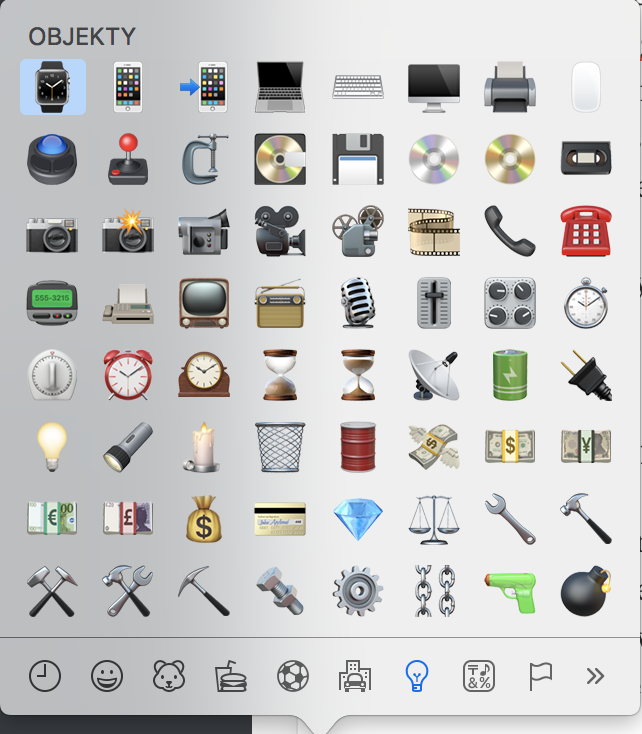
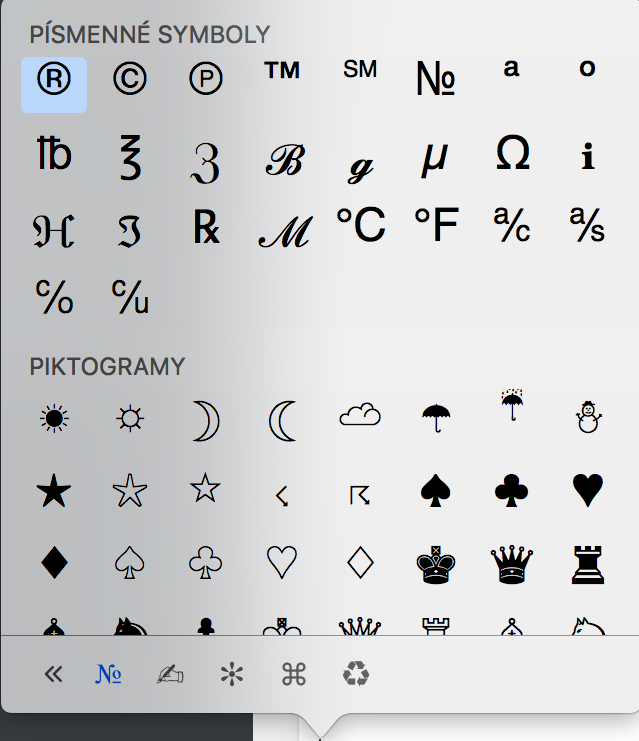
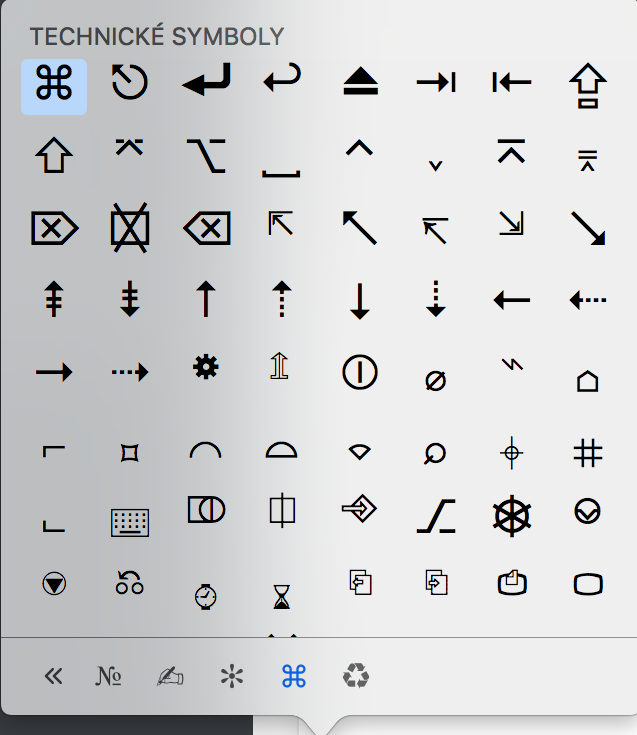
Bilang kahalili, maaaring i-install ang Rocket (https://matthewpalmer.net/rocket/ ) at pagkatapos ay magsulat ng emoji sa talagang pinakamabilis na paraan.
Gumagana siya: ???